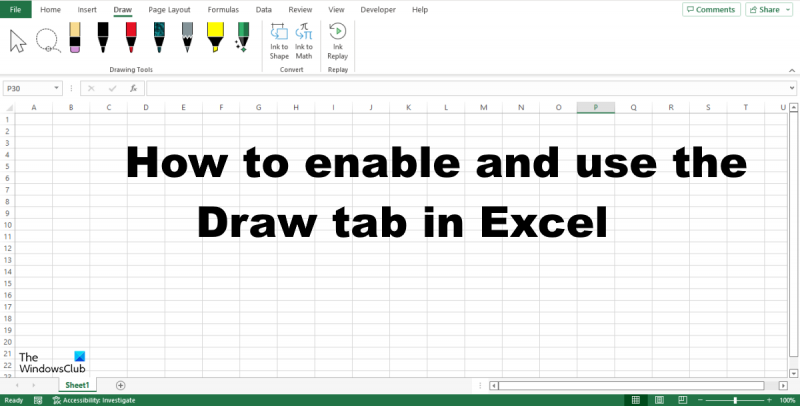Adăugarea filei Desen în Excel este o modalitate excelentă de a vă îmbunătăți foile de lucru. Această filă oferă toate instrumentele de care aveți nevoie pentru a crea forme de bază, pentru a insera imagini și pentru a adăuga casete de text și WordArt. Pentru a adăuga fila Desen în Excel, faceți clic pe fila Fișier, apoi faceți clic pe Opțiuni. În caseta de dialog Opțiuni Excel, faceți clic pe Personalizare panglică. În lista Personalizare panglică, bifați caseta de selectare Desen, apoi faceți clic pe OK. Acum că fila Desen este vizibilă, haideți să explorăm câteva dintre funcțiile pe care le oferă. Galeria Forme oferă o varietate de forme pe care le puteți insera în foaia de lucru. Pentru a insera o formă, faceți clic pe forma dorită, apoi faceți clic și trageți pentru a o insera în foaia de lucru. Galeria de imagini vă permite să inserați imagini de pe computer sau online. Pentru a insera o imagine, faceți clic pe butonul Inserare imagine, apoi selectați imaginea pe care doriți să o inserați. Butonul Casetă de text vă permite să inserați o casetă de text în foaia de lucru. Pentru a insera o casetă de text, faceți clic pe butonul Casetă de text, apoi faceți clic și trageți pentru a o insera în foaia de lucru. Butonul WordArt vă permite să inserați WordArt în foaia de lucru. Pentru a insera WordArt, faceți clic pe butonul WordArt, apoi faceți clic și trageți pentru a-l insera în foaia de lucru. Fila Instrumente de desen oferă, de asemenea, o varietate de instrumente pe care le puteți utiliza pentru a vă formata formele, imaginile și casetele de text. Aceste instrumente includ instrumentele Format Shape, Format Picture și Format Text Box. Deci iată-l! Adăugarea filei Desen în Excel este o modalitate excelentă de a adăuga un pic de dinamism la foile de lucru.
Fila Draw nu este implicit pe panglica Excel; trebuie adăugat pentru a putea vedea că lipsește de pe bandă. Fila Desen constă din instrumente care ajută utilizatorii să schițeze, să adauge evidențieri, să convertească cerneala în matematică și să convertească cerneala în forme. În această lecție vom explica cum să adăugați și să utilizați fila de desen în excel.

Cum să adăugați o filă de desen în Excel
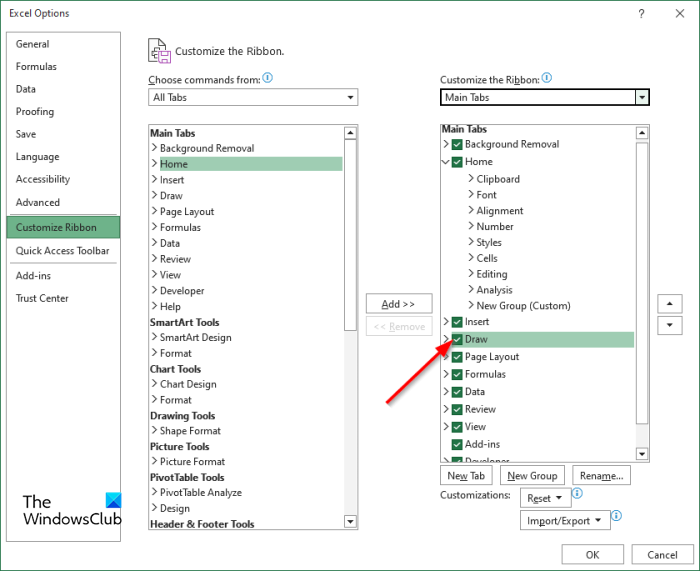
- lansa excela .
- presa Fişier filă, apoi faceți clic Opțiuni priveste in culise.
- Un Opțiuni Excel se va deschide o casetă de dialog.
- Clic Personalizați panglica pe panoul din stânga.
- Chiar în cutie Principal fila, activați fila Desen bifând caseta A picta caseta de selectare a filei.
- Apoi apasa AMENDA .
- Fila Desen va fi activată în bara de meniu.
Cum se utilizează fila Desen în Excel
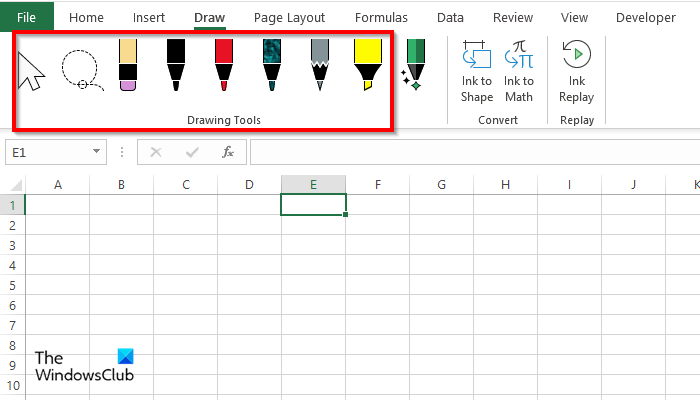
Fila Desenare are diverse instrumente de desen pe care le puteți utiliza, și anume:
Alegeți un instrument : Selectați obiecte precum cerneala, formele și zona de text. Sunt utile atunci când lucrați cu obiecte din spatele textului. Pentru a utiliza instrumentul de selecție, desenați cu creionul pe foaia de calcul și utilizați instrumentul de selecție pentru a o selecta și muta.
A aparut o eroare de citire a discului
Selecția Lasso : Selectați cerneala desenând o formă. Toate liniile din formă vor fi selectate. Pentru a utiliza instrumentul Selecție lazo, faceți clic pe butonul Selecție lazo, apoi desenați-l peste forma de cerneală. Acum puteți muta cerneala în jurul foii de calcul.
Bandă de cauciuc : radiera este folosită pentru a îndepărta cerneala desenată pe pagină. Faceți clic pe butonul Eraser pentru a șterge cerneala de pe foaia de calcul.
Instrument stilou și creion : Permite utilizatorilor să deseneze pe foaia de calcul. Faceți clic pe instrumentul creion sau creion și desenați pe foaia de calcul. Puteți alege culoarea și grosimea creionului sau a stiloului.
cum se verifică drepturile de administrator în Windows 10
Evidențiator : Utilizați pentru a evidenția text sau a desena pe o foaie de calcul. Faceți clic pe butonul Evidențiator și evidențiați textul.
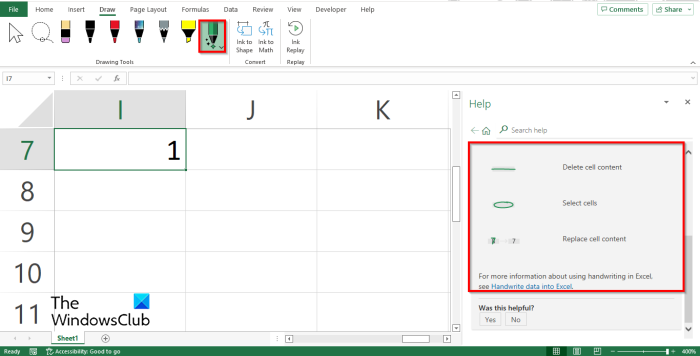
Mâner de acțiune : Folosiți stiloul pentru a introduce datele manual. Pentru a utiliza Action Pen, faceți clic pe butonul Action Pen și selectați Handwriting Gesture Help. Un panou de ajutor va apărea în partea dreaptă cu câteva instrucțiuni despre cum să utilizați creionul de acțiune. Urmați instrucțiunile (vezi fotografia de mai sus). Apăsați butonul ESC pentru a ieși din creionul de acțiune.
Formează cerneală : convertește automat un desen cu cerneală într-o formă.
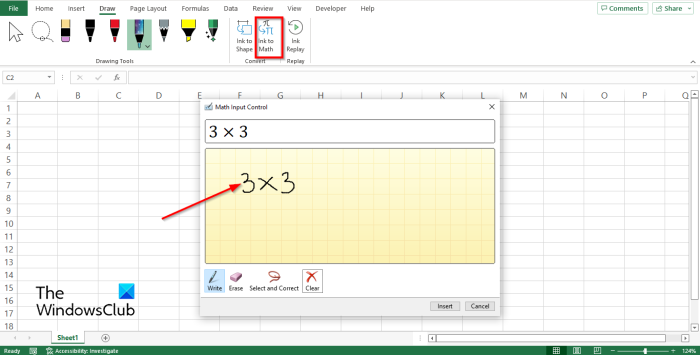
cerneală pentru matematică : convertiți expresiile matematice scrise de mână în text. Faceți clic pe butonul Ink to Math și se va deschide caseta de dialog Math Input Control. Acum scrieți în casetă. Veți vedea transformarea matematicii pe care ați scris-o în câmpul de mai sus. Acum faceți clic pe Lipire.
Repetați cerneala : Reproduce automat crearea liniilor de cerneală vizibile. Apăsați butonul pentru a reproduce loviturile de cerneală.
Puteți utiliza funcțiile după cum este necesar.
nu se poate conecta la driverul de dispozitiv de indicare synaptics
CITIT : Cum se folosește Ink to Shape în Word, PowerPoint, Excel
Cum să ieși din modul desen în Excel?
Pentru a ieși din orice mod instrument de desen din fila Desen din Excel, apăsați tasta Esc de pe tastatură. Tasta Esc este folosită pentru a crea un caracter de escape. Esc este în colțul din stânga sus al tastaturii.
Ce versiune de Excel are un stilou?
Action Pen introduce datele manual. Action Pen este disponibil pentru abonații Microsoft Office 365 cu cea mai recentă versiune de Excel. Instrumentul Action Pen este disponibil în fila Desenare din grupul Instrumente de desen. Instrumentul Action Pen este disponibil nu numai în Excel, ci și în Word.
Cum introduceți cerneala în Excel?
Pentru a introduce cerneală într-o foaie de calcul Excel, trebuie să utilizați instrumentul Pen disponibil în fila Desen din grupul Instrumente de desen. Instrumentul stilou este alcătuit din culori diferite și unice pe care le puteți folosi pentru a schița în foaia de calcul.
Cum se afișează scrisul de mână în Excel?
Excel are o caracteristică numită „Ascunde cerneala” care ascunde orice cerneală din foaia de calcul; nu va elimina cerneala din foaia de calcul, ci o ascunde. Iată pașii de mai jos pentru a ascunde scrisul de mână într-o foaie de calcul în Excel:
- Faceți clic pe fila Prezentare generală.
- Faceți clic pe „Ascunde cerneala” în grupul „Cerneală”; toată cerneala de pe foaia de calcul va fi ascunsă.
- Dacă doriți ca cerneala să apară, faceți clic din nou pe butonul „Ascundeți cerneala”.
CITIT : Schimbați culoarea de fundal a celulei în Excel folosind editorul VBA